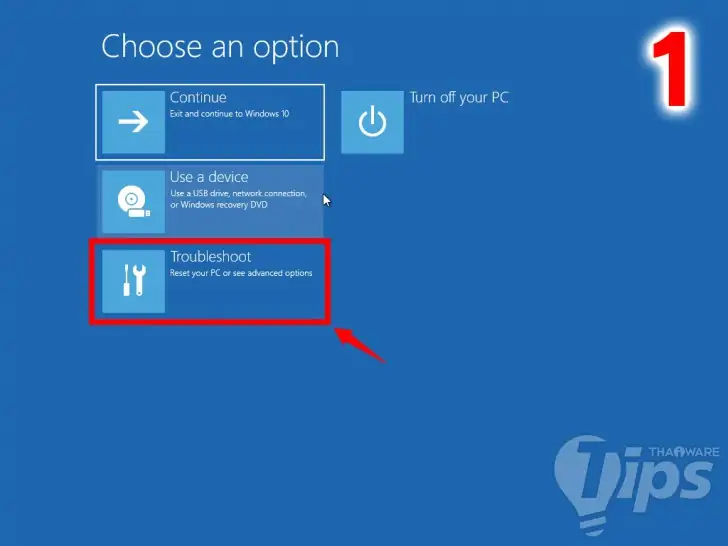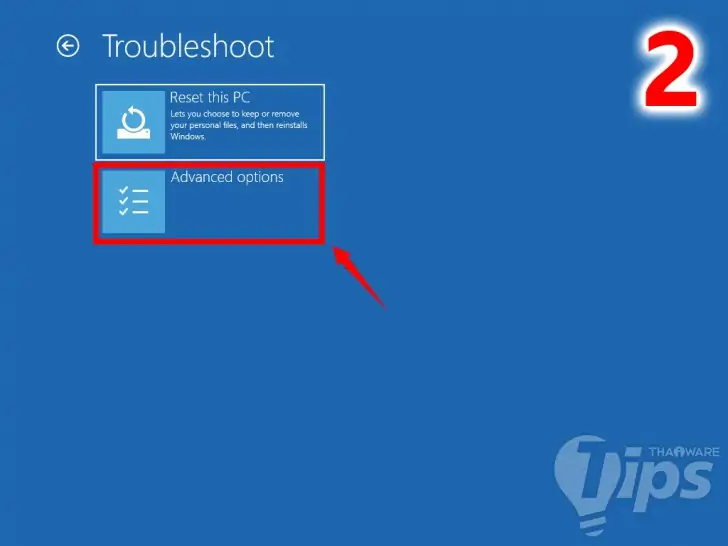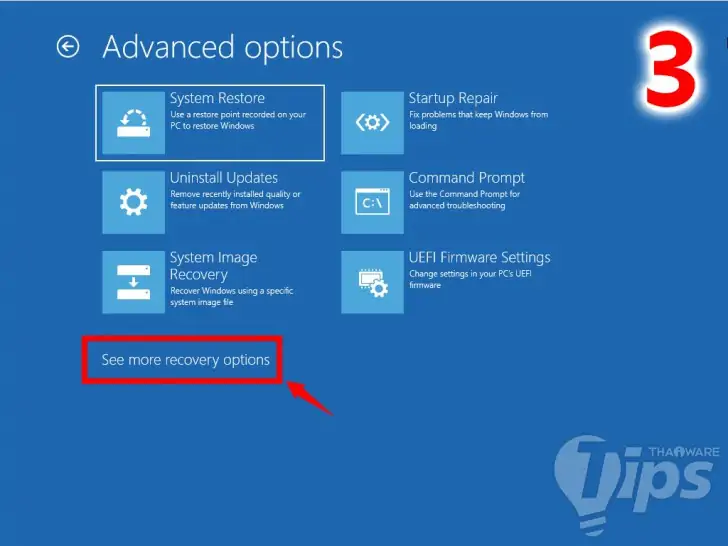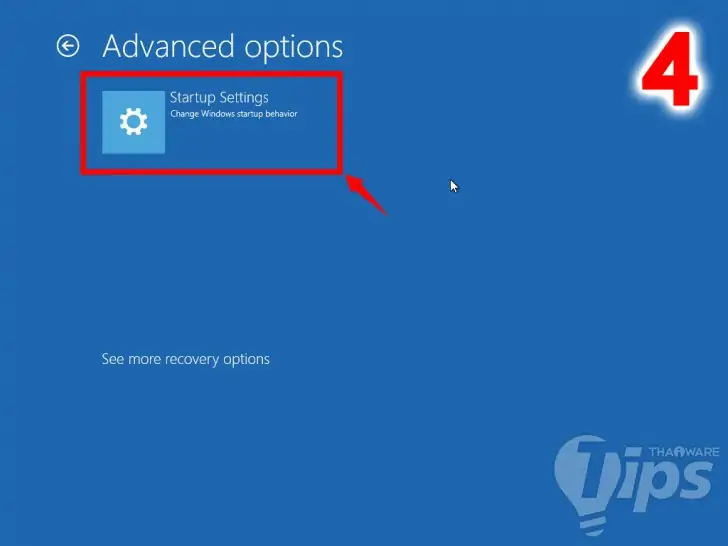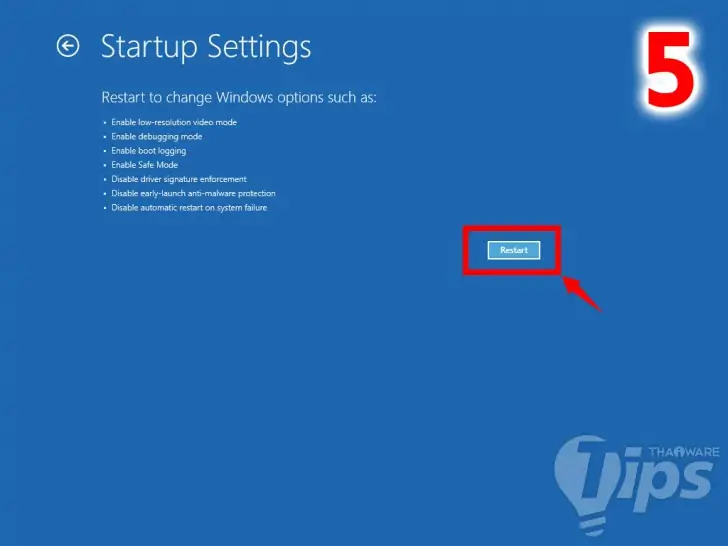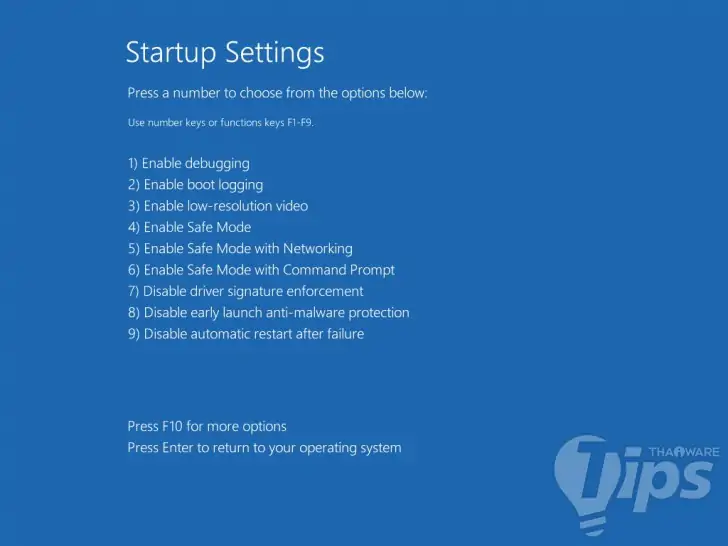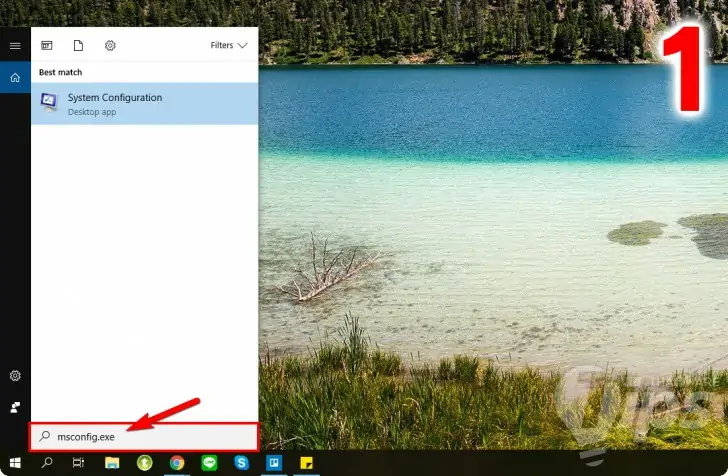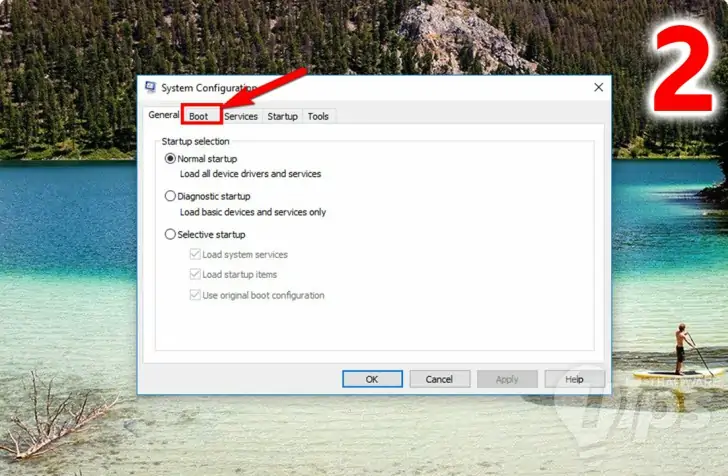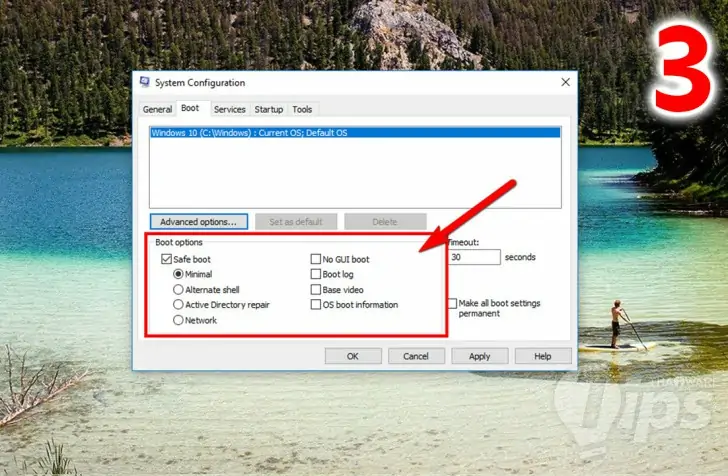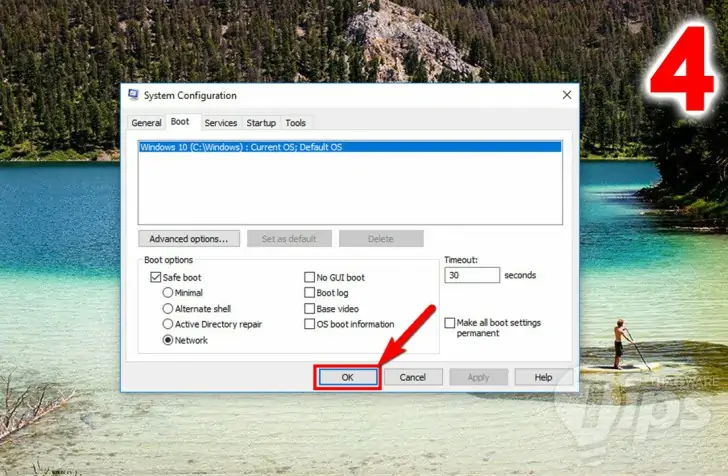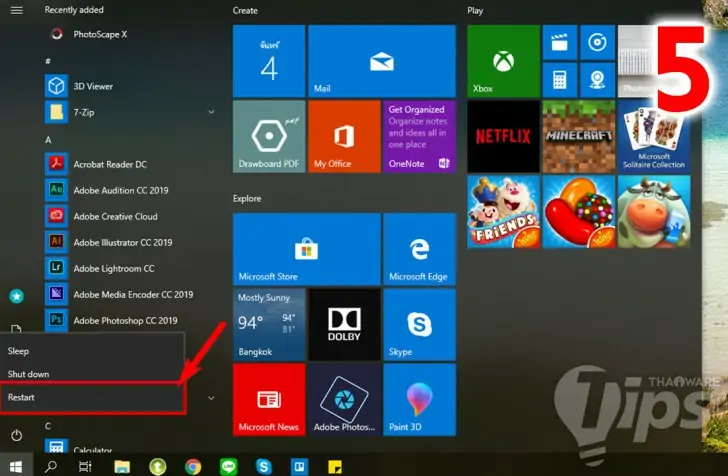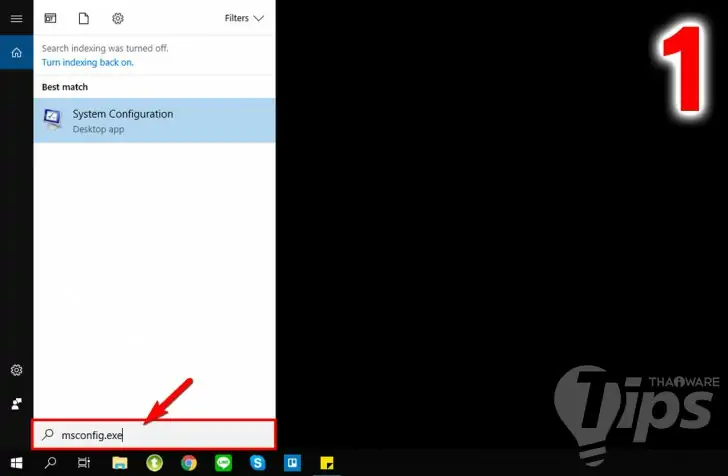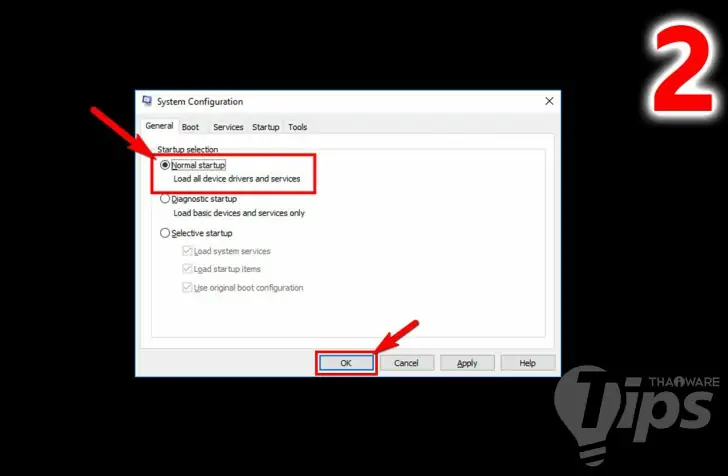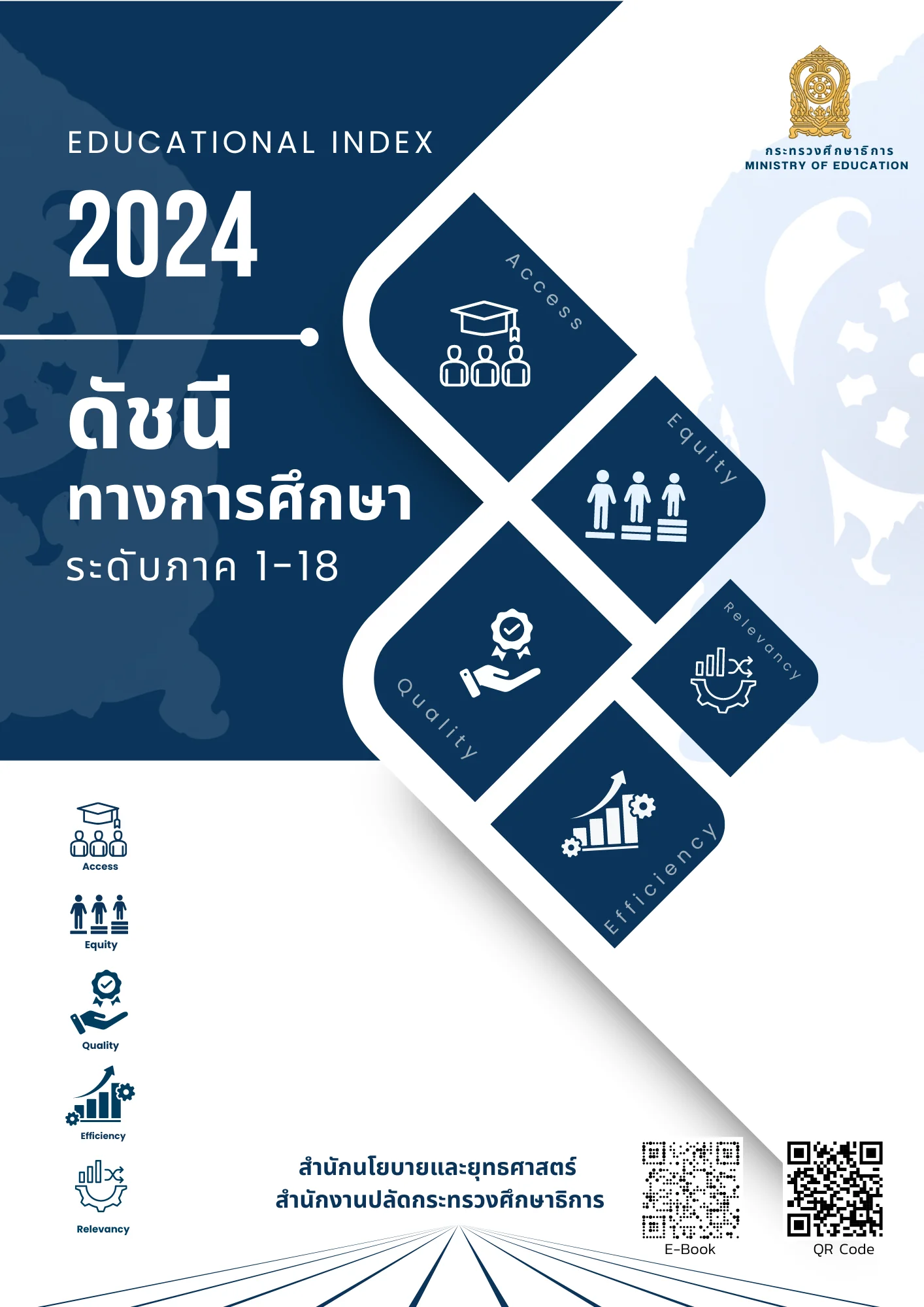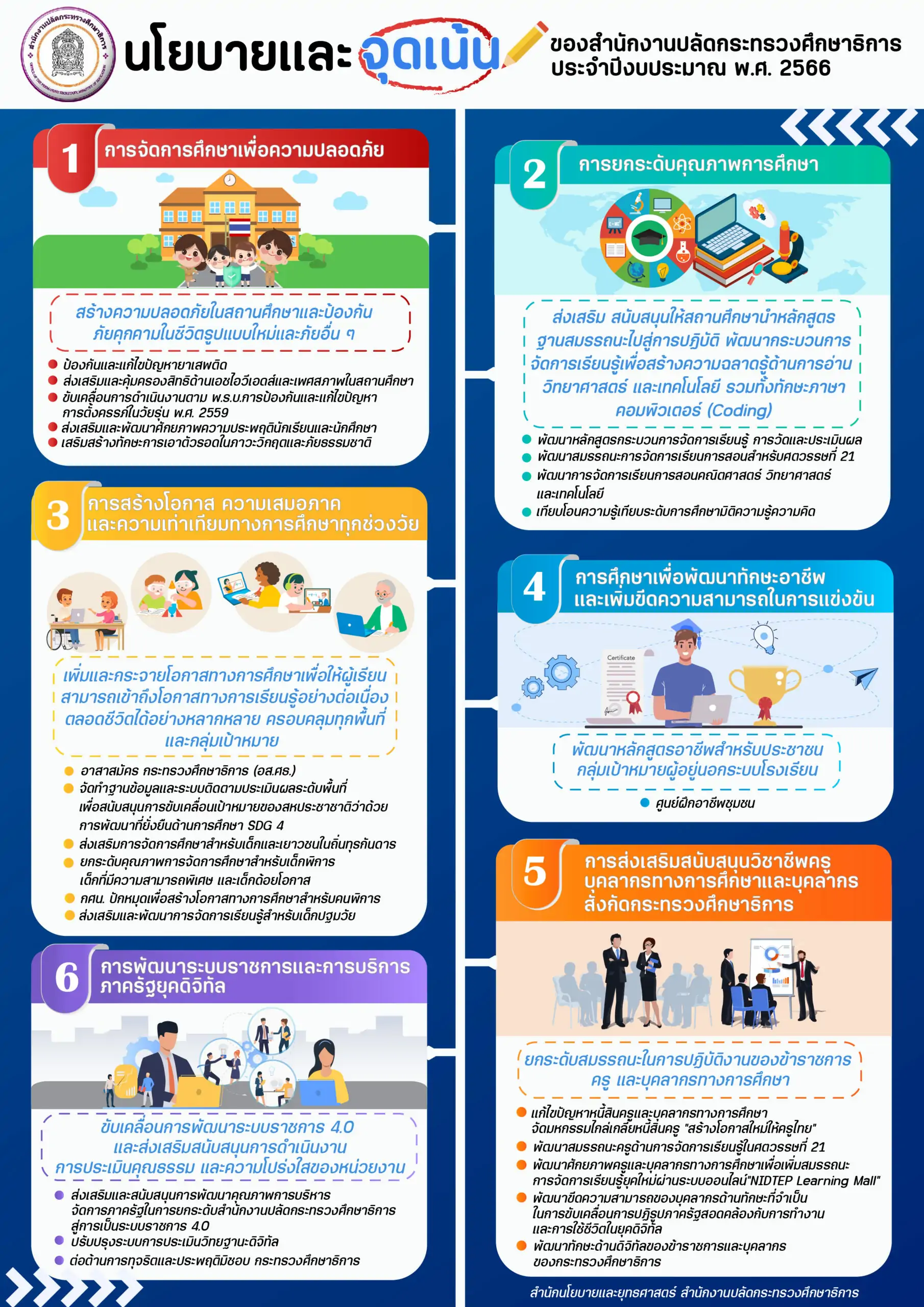“วิธีเข้า Safe Mode แบบง่ายๆ บน Windows ทุกเวอร์ชั่น” มีอยู่ 2 วิธีหลักๆ ก็คือ
1. วิธีบูทเข้า Safe Mode แบบทั่วไป
สำหรับการบูทเข้า Safe Mode ของ Windows 7 และเวอร์ชั่นก่อนหน้าจะง่ายหน่อย เพราะเพียงแค่กด F8 ขณะที่อยู่หน้า BIOS ก็จะมีเมนูขึ้นมาให้เลือกบูทเลย แต่สำหรับ Windows 8 และ 10 จะยุ่งยากกว่านิดหน่อย
XP / 7 / Vista : หลังเปิดเครื่องให้กดปุ่ม F8 (กดย้ำๆ เผื่อไม่ติด) ขณะที่อยู่หน้า BIOS(ก่อนถึงหน้าโหลด Windows ที่มีโลโก้)
Windows 8 / 10 : กดปุ่ม F8 หรือ Shift + F8 ขณะที่อยู่หน้า BIOS วิธีนี้ใช้ไม่ได้ผลกับคอมฯ ที่บูทแบบ UEFI และใช้ SSD
Windows 8 / 10 : กดปุ่ม Shift (ค้างไว้) + คลิกปุ่ม Restart ในหน้าเมนู Power
หลังจากรีสตาร์ทแล้ว Windows 8 / 10 ก็จะทำการรันระบบ Advanced Startup Options ขึ้นมา ให้เรากดตามขั้นตอนด้านล่างนี้เลย
1. เลือก Troubleshoot
2. เลือก Advanced options
3. เลือก See more recovery options
4. เลือก Startup Settings
5. กดปุ่ม Restart
และระบบจะทำการรีสตาร์ทอีกครั้ง และจะเปิดมาพร้อบกับหน้าเมนูที่ให้เลือกเข้า Safe Mode หลากหลาย ตามปกติแล้วก็จะเป็นเลือกแบบที่ 4 Enable Safe Mode (กดเลข 4 บนคีย์บอร์ด ) หลังจากนั้นระบบจะทำการรีสตาร์ทอีกครั้งแล้วถึงจะบูทเข้า Safe Mode ได้
2. วิธีเข้า Safe Mode ผ่าน System Configuration
นอกจากวิธีแรกแล้ว เรายังเราสามารถรันเข้าหน้า Safe Mode ผ่าน System Configuration ได้อีกด้วย ตามขั้นตอนนี้เลย
1. กดที่แถบ Search แล้วพิมพ์ข้อความ “msconfig.exe” และกด Enter
2. เข้าไปที่หน้าเมนู Boot
3. ดูที่หัวข้อ Boot options เลือกแล้วติ๊กที่หัวข้อ Safe Mode
4. กดปุ่ม OK
5. รีสตาร์ทเครื่อง
หลังจากที่รีสตาร์ทเสร็จแล้ว ระบบก็จะรันเข้า Safe Mode โดยอัตโนมัติ ถ้าหากเราอยากรู้ว่าเราอยู่ในหน้า Safe Mode หรือไม่ ก็ให้สังเกตที่มุมทั้ง 4 จะมีข้อความที่เขียนว่า “Safe Mode” แสดงอยู่
วิธีออกจาก Safe Mode ด้วย System Configuration
หลังจากที่จัดการสิ่งต่างๆ ใน Safe Mode จนเสร็จเรียบร้อยแล้ว ทีนี้เราก็ต้องมาตั้งค่าเพื่อออกจากหน้า Safe Mode กัน (เฉพาะแบบที่บูทจาก System Configuration เท่านั้น) โดยวิธีปิดก็คล้ายกับวิธีเปิดเลย ดังนี้
1. กดที่แถบ Search แล้วพิมพ์ข้อความ “msconfig.exe” และกด Enter
2. ติ๊กที่หัวข้อ Normal startup แล้วกดปุ่ม OK
3. รีสตาร์ทเครื่องอีกครั้ง ก็จะเข้าสู่หน้า Windows แบบปกติ
ดูง่ายๆ ใช่ไหมเอ่ย แต่ยังไงก็ตามก็ต้องระวังนิดหน่อยเวลาเข้าไปตั้งค่าใน System Configuration เพราะว่ามีการตั้งค่าที่เกี่ยวกับการเริ่มต้นระบบมากมาย หากกดผิดไปปิดการตั้งค่าบางอย่างเข้า อาจทำให้เปิดเครื่องไม่ติดเลยก็ได้นะ (อย่าพยายามเข้าหน้าอื่นๆ ถ้าไม่จำเป็น) ถ้าเลือกได้อยากให้ใช้วิธีที่ 1 มากกว่า
ขอขอบคุณบทความและภาพประกอบจาก https://tips.thaiware.com/1134.html